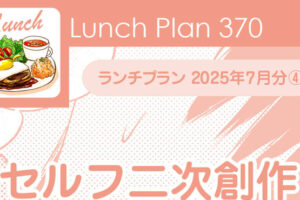例の如く自分用のメモ書きで全然面白くないと思うので、
読まなくて大丈夫です〜!
既にBlender使える先輩方は生あたたかく見守って頂けると幸いです。
前回↓
Blender学習 DAY43
2022.1.9.sun.
作業時間:15分ほど
クリスタ用の背景素材特化のチュートリアルの続き。
ドアと壁を作って部屋にしていく。
ドアを作るところまでやろうと思ったけど、ミラーのモディファイアを適用しようと思ったらスパナマークじゃないやつがいる…
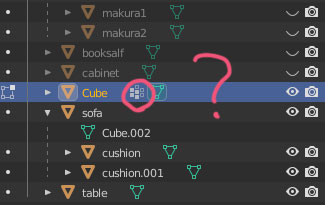
頂点グループというやつ???誰だ
ベベルも上手く出来てないっぽかったから、明日また最初からやり直すことに…無念。
気づいたことメモ
・alt押しながらの面の複数選択
最初上手く出来なかったけど、動画内で解説の通り、角の部分をクリックすれば出来た。親切…!
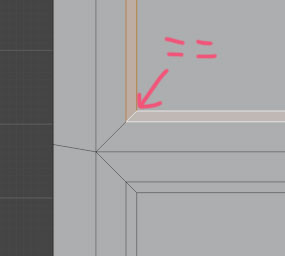
Blender学習 DAY44
2022.1.10.mon.
作業時間:30分ほど
クリスタ用の背景素材特化のチュートリアルの続き。
ドアを作るところまで出来た!

気づいたことメモ
・F9で差し込みのメニューをまた表示できる
→キーボードの設定が悪いのか出来ない…あとこれはベベルとか他の時もメニュー再表示できるのか?(ググらぬ精神)
・昨日はベベルかける前の押し出しの時に、手前じゃなくて奥にしてた!!クソミス!!
今日やり直したデータはちゃんとモディファイアかかってて、適用も出来た!!
・ドアノブの作り方、立方体にサブディビジョンサーフェスをかけて、面選択モード、Eで押し出して取手の形のベースを作って、辺のクリースをかけて所々カクカクにする。
すげ〜〜〜〜こんな作り方があるのか〜〜〜(小学生の語彙)
・原点がドアノブの位置にないと変な周り方になるので注意!
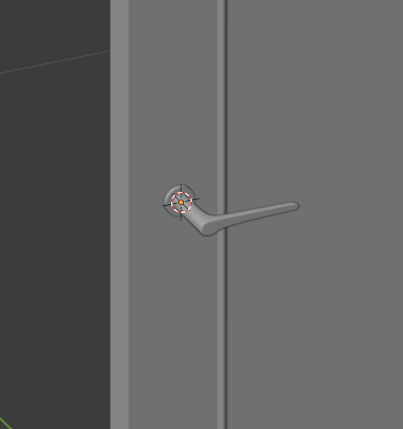
→自分で0から作った時に、こういうミスいつか絶対にしそ〜
Blender学習 DAY45
2022.1.11.tue.
作業時間:45分ほど
クリスタ用の背景素材特化のチュートリアルの続き。
部屋完成まで!
Blender上でモデリングして
クリスタにもっていけた!
うわ〜〜〜!!部屋だ〜〜〜!!すごい〜〜〜!!
ドアちゃんと開く〜〜〜!!すごい〜〜〜!!!
動画には撮ってないけど、ドアの取手も動くのですごい〜〜〜〜!
気づいたことメモ
・高さは変えずに移動したい時、G→shifts+ZでXとY軸にのみ沿って動かせる。
→これをしてたはずなのに、ソファーがめちゃくちゃ高い位置に吹っ飛んでてびっくりした。
まだまだ3D内での動かし方に慣れない…
・ドアをつけるために壁に穴を開ける時、モディファイアのブーリアンを使う。
→イラレのパスファインダー的な感じっぽい。
最後クリスタに持って行く時に型抜き用の立方体も一緒に持ってってしまったけど、削除したら大丈夫だった。
・1つの面に対して、頂点がいっぱいあると、クリスタで開いた時にバグりやすい。
面を選択してControl+Tで面を三角化できるけど美しくないので、頂点を2つ選択して「J」で繋いで切り込みを入れてあげる。
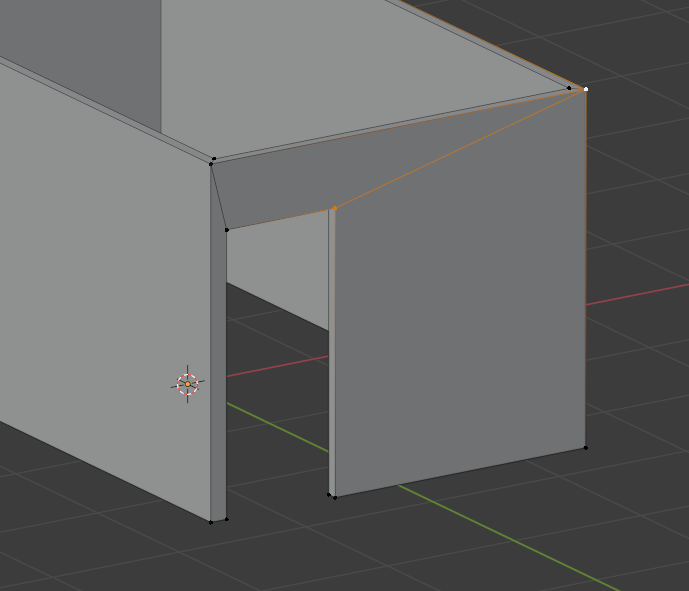
→こういうの解説してもらわなかったら、バグっても自分で解決できなそう、めちゃくちゃありがたい。
まとめ
部屋が出来た〜〜〜!めちゃくちゃ感動…
解説動画を作ってくださった方に大感謝。
チュートリアル動画をあと2種くらいやったら、オリジナルでも作り始めようかな。
Blender学習 DAY46
2022.1.12.wed.
作業時間:25分ほど
以前メモっておいたBibiさんの動画、アドオンのArchimeshのチュートリアルをやってみた。
サムネイルの物が作れるわけではなくて、Archimeshの簡単な機能説明をしてくれてる動画だった!
(動画が12分くらいしかないのに、これ作るの無理じゃない?!って思ってたので安心(?)した)
一応動画内でやってたことは出来た〜!

前回たけさんの動画でドアを作って壁に穴を開けてドアが開くように設定したけど、このアドオンだと秒で出来てビックリ…!!前日までに自分で一からチマチマ作ってたからこそ凄みがわかる…
窓も一発で開閉できる物が作れるし、ブラインドにも出来たり凄い〜〜〜〜
メニューのほとんどが英語表記なので、ちょっとわかりづらいけど部屋作れるの楽しい〜
気づいたことメモ
・既存の間取り図の画像などを元に作成する場合はShift+Aの画像から読み込める。(今回の動画では使ってない)
→今後自分で用意した図をトレースしたい時に絶対使うので覚えておこう。
動画をちょっと見ただけで、まだやったことないけど、Bibiさんの別の動画で、画像をトレースしてモデリングする講座もあったので、いつかやりたい。イッヌ〜〜
・下の巾木みたいな部分を選択してるとメニュー表示が出ないので注意。
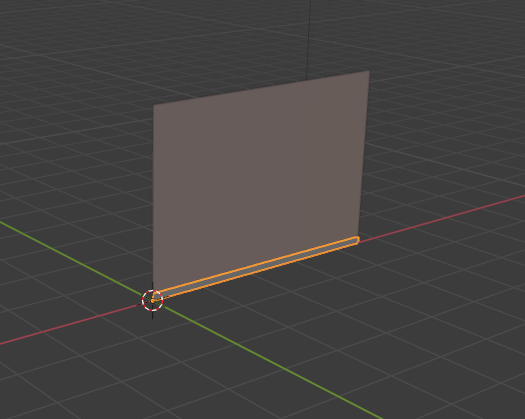
Blender学習 DAY47
2022.1.13.thurs.
作業時間:20分ほど
以前メモっておいたmorgenrotさんの動画、アドオンのArchimeshの動画を真似してみた。
(スピードがめちゃくちゃ速かったので、再生速度を0.5にして…Youtubeはこういうところも地味に助かる)
↓一応形になった〜
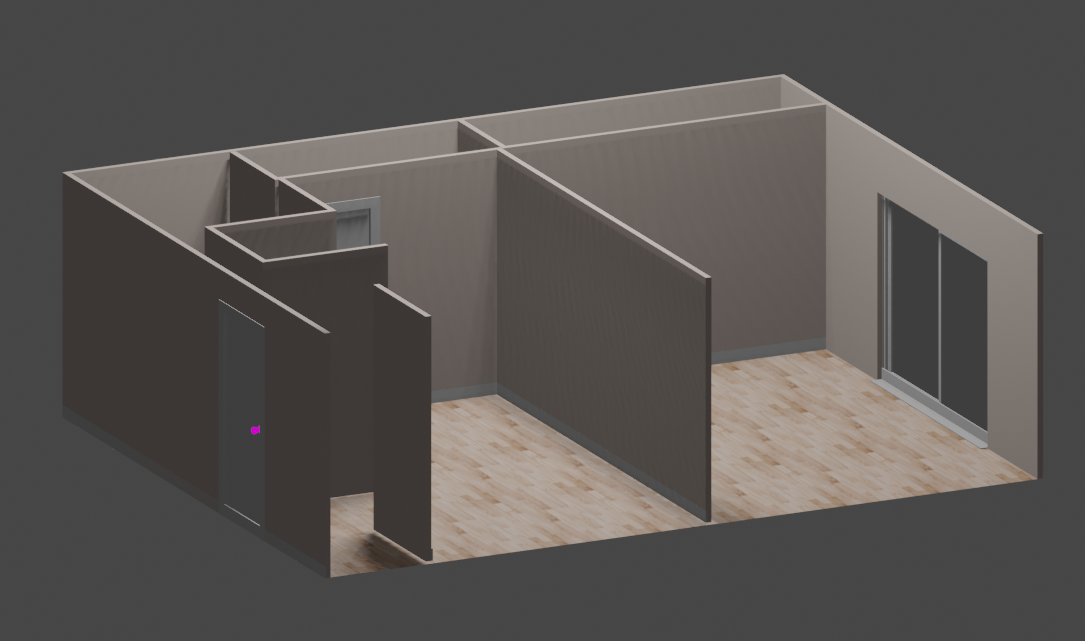
(ドアの取手がピンク色なのは多分マテリアルエラー、何故か最初からそうだった。昨日はなってないんだけどな謎、調べてる暇ないのでそのまま…)
気づいたことメモ
・昨日の動画ではトレース用の画像をshift+Aから追加する方法に触れてたけど、今回のはshift+Aで面のオブジェクトを作って、それにマテリアルとして間取り図の画像を貼り付けてた。なるほど〜!
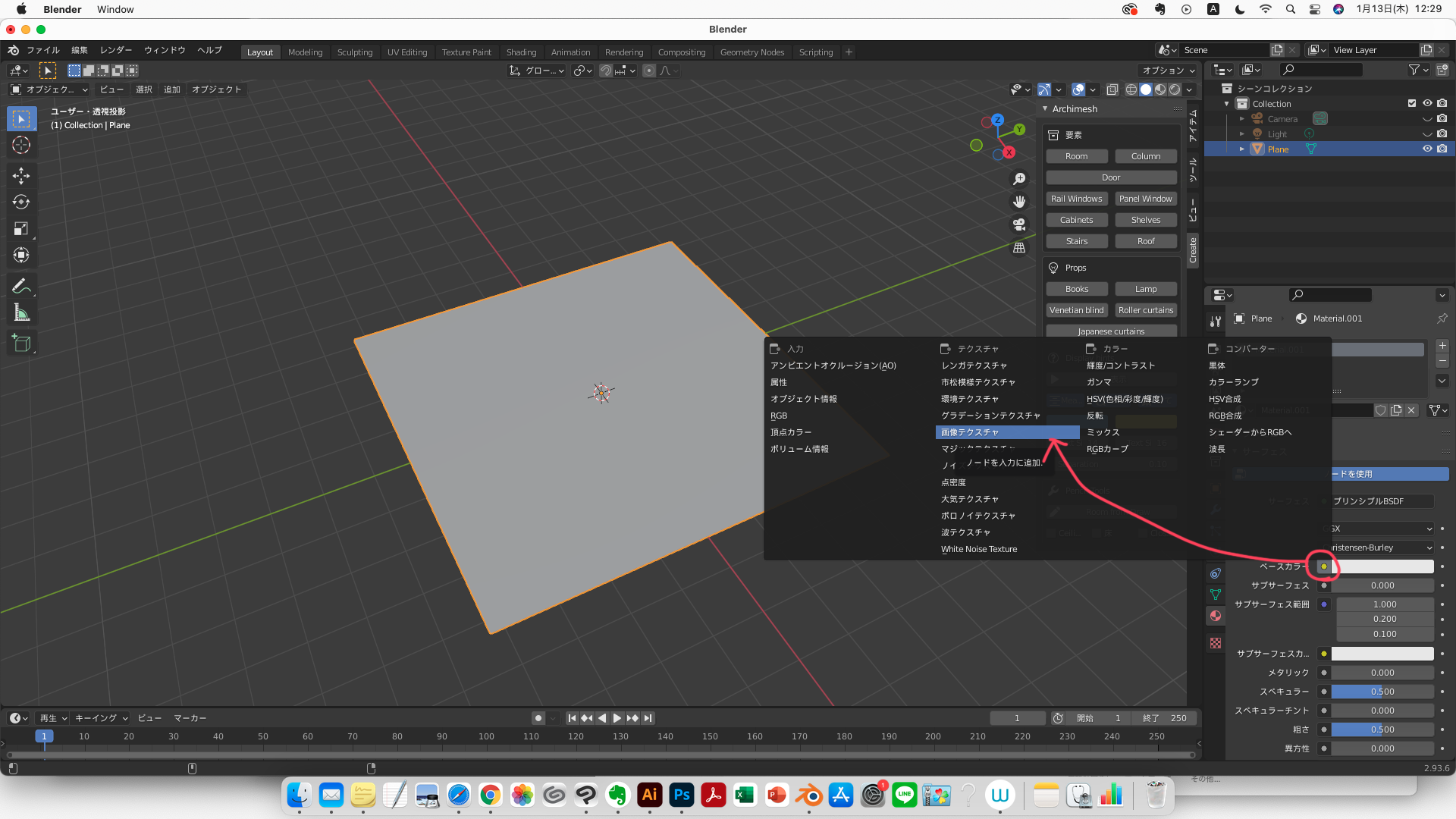
平面を選んでる状態でマテリアル→新規→ベースカラーの左丸ぽちから画像テクスチャ、
フォルダが出てくるからそこから貼り付けたい画像データを選ぶ。
マテリアルビュー表示に切り替えるのを忘れずに。最初ソリッドモードのままで「画像が反映されない…」ってハラハラしてしまった。
・右上の下向き矢印でワールド?の設定を変えられた。
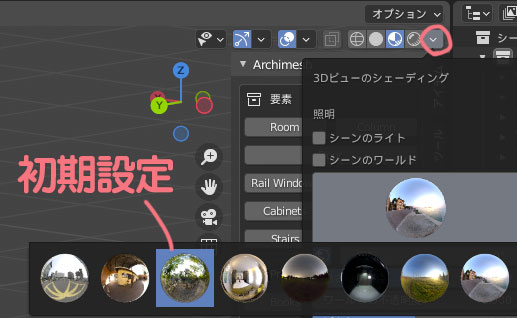
12/24にやってたキャラのモデリング時に映り込んでた謎の背景はここの設定だったのか!全く関係ないがスッキリした。
Blender学習 DAY48
2022.1.14.fri.
作業時間:10分ほど
そろそろオリジナルで作ってってみるかと思ったけど、画像を元に作成してる漫画背景特化のチュートリアル動画を見つけたので、それを先にやってみることに。
めちゃくちゃ忙しくて時間なかったので、下絵を配置と詳細設定するところまで。
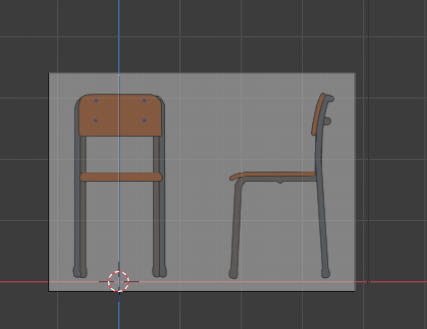
気づいたことメモ
・下絵はドラック&ドロップでも配置できるんかー!!
ぶっこむ前に画像を表示させたい向きにしておくように注意!この辺が3Dならではの注意点だ〜〜
今回は正面からの向きにしてから画像を配置。
・不透明度など、詳細設定をオブジェクトデータプロパティでいじる。
オブジェクトデータプロパティのアイコンは画像を配置した時に初めて現れるっぽい。
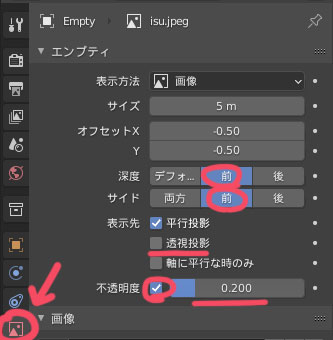
不透明度はここで変えられるのか〜覚えておこう。
Blender学習 DAY49
2022.1.15.sat.
作業時間:10分ほど
前日からの続き、今日も忙しくて時間なかったので、スケール感の確認用の人物のオブジェクトを配置するところまで。

気づいたことメモ
・スケール感をミスらないように大体の目安になる別のオブジェクトを置いてモデリングするといい。
→目安用の人物の3Dデータまで無料配布してくださってて、めちゃくちゃ助かる〜〜〜!
・別データを作業中の画面に配置する方法がわからぬ…!!
→動画だと「漫画サポート」というアドオン?か何かのメニューでボタン一つで追加してたけど、自分のにはそのメニューがなかったので、別ファイルからの持ってき方をググった。
上のメニュー「ファイル」→「アペンド」→読み込みたいファイルを選択→「object」→読み込みたいファイルを選択で出来た!
参考にした記事
覚えておきたい部分を引用しておこう。
それぞれ以下のような違いがあります。
アペンド:読み込んだオブジェクトの変形や移動、マテリアルの変更などができる。多くはアペンドで読み込むことになる。
リンク:基本的に読み込んだオブジェクトの変形や移動、マテリアルなどの色の変更ができない。一切動かない、変わらないものの場合はリンクで読み込むのがよい。
多くの場合はアペンドで読み込ませれば問題ないです。
まとめ
チュートリアルありきだけど、部屋が作れるようになって感動。
クリスタ用の3D素材って本当に自分でも作れるんだ…嬉しい…
でも教えてくださる人がいなかったら絶対にできないので、YouTubeに講座をUPしてくださってる方々に本当に感謝。
学習時間は相変わらず短めだけど、毎日1つ以上新しい知識が増えて理解度が徐々に上がってて楽しい〜
引き続き無理なくやっていきたいところです。